Video en 3D
-
2 3D Video Maker
-
3 Player de Video 3D
-
Convertidor de Video 3D 4
-
5 2D a 3D
-
6 película 3D
Cómo reproducir películas 3D con VLC
VLC es un reproductor de vídeo popular, gracias a su facilidad de uso y su adaptabilidad. Es un programa de código abierto que se ejecuta algunos de los más comunes formatos de vídeo, incluyendo FLV, el formato típico que encontrarás en Vimeo y YouTube. Incluso se puede utilizar con algunas modificaciones simples para ver peliculas en 3D.
Aquí es cómo reproducir películas 3D en VLC. Comience por abrir el VLC player, luego clic herramientas en la barra de herramientas.
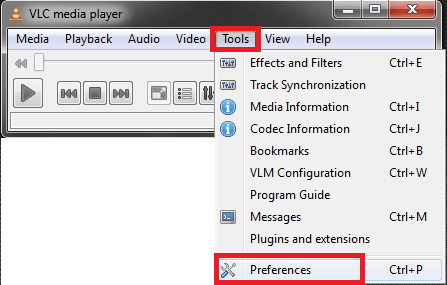
A continuación, haga clic en efectos y filtros. Desde ese menú, haga clic en efectos de Video.
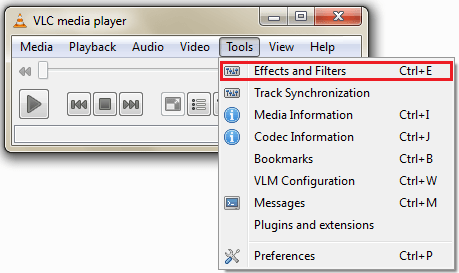
Una vez que has clic en efectos de vídeo que te haga clic en superposición de Vout. Hay una marca de verificación junto a la pared necesitará hacer clic, como ves en la imagen de abajo. Desea que las filas de la posición 3 y columnas de a 2. Una vez que haya hecho sus selecciones, ahora puedes ver VLC aparece en múltiples ventanas. Escoge una de las ventanas, ampliar a pantalla completa y que va viendo la película en 3D.
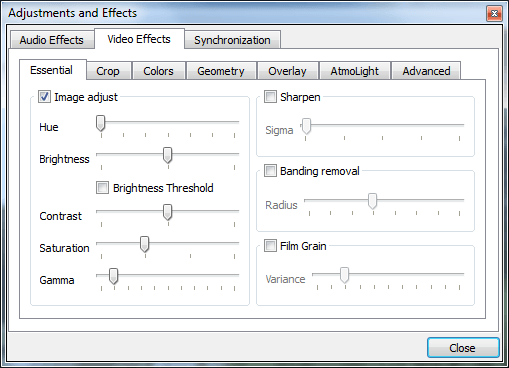
Puede manipular la proporción de aspecto de la reproducción, también. Lanzar el reproductor VLC y luego haga clic en herramientas, luego preferencias. Haga clic en Mostrar todas las opciones que verás en la parte inferior de la pantalla. Vaya a la sección de vídeo, haga clic en Custom Aspect Ratio y ajuste a 32:9. Cerrar VLC y reiniciar el programa.
A continuación, volver atrás en el menú herramientas, haga clic en efectos y filtros y luego efectos de vídeo. Desde allí, seleccionar cultivos y poner en 960ox el valor de la derecha. Luego ir al menú y haz clic en Video y luego en la relación de aspecto. Este cambio también a 32:9, y también debe seleccionar 1920 X 816 para la configuración de resolución de pantalla de la mejor calidad de imagen. Para realmente obtener el mejor efecto, vas a necesitar gafas 3D, también y una buena pantalla de ordenador portátil o monitor.
Eso es lo fácil es ver películas 3D en VLC. Unos pocos clics y ya está en su camino.
Si quieres saber cómo jugar películas 2D, sólo lanzar el reproductor VLC, elegir la calidad de imagen que desee ver en y empezar a ver.
Hay otra manera para ver peliculas en tu computadora, y que es mediante el uso de la Wondershare Video Converter Ultimate. Puede jugar tanto en 2D como en 3D películas en él o convertir el vídeo a 3D fácilmente.
El mejor VLC asistente, todo-en-uno solución de vídeo!
- Un jugador para jugar todos con la función de conversión.
- Convierte archivos 30 x más rápido que otros conversores.
- Convertir rápidamente todos los formatos incluyendo 4K/3D.
- Editar, mejorar y personalizar su archivo de Videos.
- Descargar videos de 1000 sitios de video compartidos.
- Grabar streaming de videos en línea o pantalla.
- Grabar y personalizar el DVD con plantillas de menú DVD.
- Su soporte para TV de streaming.
Una de las grandes cosas sobre Wondershare es que es extremadamente versátil. Es capaz de reproducir una gran variedad de formatos de vídeo, así que usted no tiene que preocuparse de tener un reproductor de MP4 y otro para WMA. Juegos definición estándar vídeo, archivos de vídeo y audio HD con facilidad. También puede jugar subtítulos en su vídeo con ASS, SSA o SRT (Advanced SubStation Alpha y Alpha subestación o texto de SubRip).
Versiones de escritorio del software permiten la reproducción de DVD así como videos de crear o descargar. ¿Tienes una película que a ti mismo en tu smartphone? No hay problema. ¿Usted la película una graduación recientemente en la videocámara? Wondershare, puede jugar también.
Algunas otras características incluidas en el programa que pueda reproducir vídeos de carpetas si no quieres buscar en Internet. También puede hacer una tarde de entretenimiento poniendo una lista de reproducción que sólo sigue adelante gracias a la reproducción continua. ¿Necesidad de dejar un video? Wondershare Player puede recordar donde lo dejaste y coger desde allí.
Así que ahí lo tienes – dos maneras fáciles de ver tus videos tu camino en cualquier dispositivo. Puede compartirlas, moverlos o solo verlos. Lleva tus vídeos contigo o verlos en casa, todo depende de usted.

